如何用PPT制作数学PPT教学课件
- 格式:ppt
- 大小:151.50 KB
- 文档页数:17

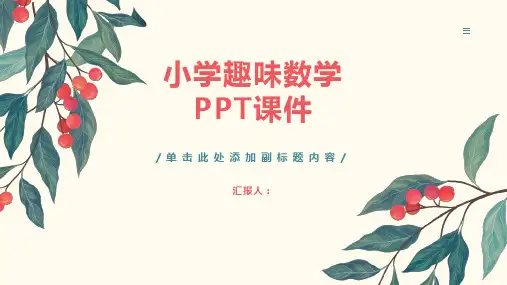







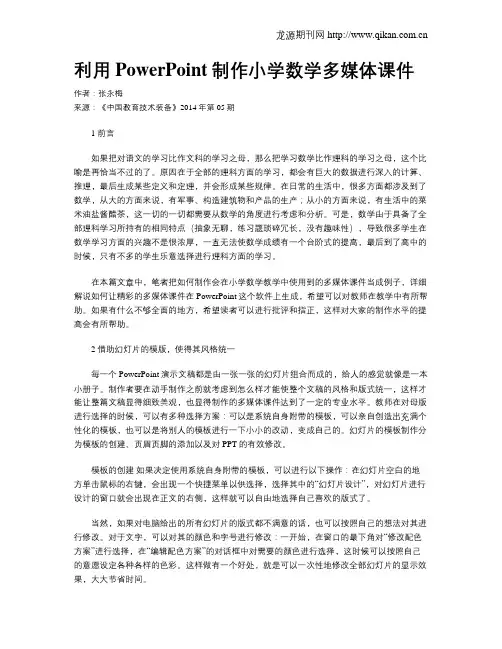
利用PowerPoint制作小学数学多媒体课件作者:张永梅来源:《中国教育技术装备》2014年第05期1 前言如果把对语文的学习比作文科的学习之母,那么把学习数学比作理科的学习之母,这个比喻是再恰当不过的了。
原因在于全部的理科方面的学习,都会有巨大的数据进行深入的计算、推理,最后生成某些定义和定理,并会形成某些规律。
在日常的生活中,很多方面都涉及到了数学,从大的方面来说,有军事、构造建筑物和产品的生产;从小的方面来说,有生活中的菜米油盐酱醋茶,这一切的一切都需要从数学的角度进行考虑和分析。
可是,数学由于具备了全部理科学习所持有的相同特点(抽象无聊,练习题琐碎冗长,没有趣味性),导致很多学生在数学学习方面的兴趣不是很浓厚,一直无法使数学成绩有一个台阶式的提高,最后到了高中的时候,只有不多的学生乐意选择进行理科方面的学习。
在本篇文章中,笔者把如何制作会在小学数学教学中使用到的多媒体课件当成例子,详细解说如何让精彩的多媒体课件在PowerPoint这个软件上生成,希望可以对教师在教学中有所帮助。
如果有什么不够全面的地方,希望读者可以进行批评和指正,这样对大家的制作水平的提高会有所帮助。
2 借助幻灯片的模版,使得其风格统一每一个PowerPoint演示文稿都是由一张一张的幻灯片组合而成的,给人的感觉就像是一本小册子。
制作者要在动手制作之前就考虑到怎么样才能使整个文稿的风格和版式统一,这样才能让整篇文稿显得细致美观,也显得制作的多媒体课件达到了一定的专业水平。
教师在对母版进行选择的时候,可以有多种选择方案:可以是系统自身附带的模板,可以亲自创造出充满个性化的模板,也可以是将别人的模板进行一下小小的改动,变成自己的。
幻灯片的模板制作分为模板的创建、页眉页脚的添加以及对PPT的有效修改。
模板的创建如果决定使用系统自身附带的模板,可以进行以下操作:在幻灯片空白的地方单击鼠标的右键,会出现一个快捷菜单以供选择,选择其中的“幻灯片设计”,对幻灯片进行设计的窗口就会出现在正文的右侧,这样就可以自由地选择自己喜欢的版式了。

用POWERPOINT 2007 制作数学课件的操作方法作者:赖裕妮来源:《广西教育·B版》2017年第03期【摘要】本文比较详细地论述利用 PowerPoint 2007 制作数学课件中的背景、文字、表格和图示、公式、动画的具体操作方法,同时介绍四款相关辅助应用软件。
【关键词】PowerPoint 2007 数学课件背景设计文字设计表格和图示设计公式设计动画设计【中图分类号】G 【文献标识码】A【文章编号】0450-9889(2017)03B-0088-02近年来,我区十分重视教育信息化建设,加快推进“三通两平台”建设,加强优质课件的制作应用,提高教学质量。
PowerPoint 2007 是一款高效的课件制作软件,在平常数学课件制作中被广泛运用。
如何熟练运用 PowerPoint 2007 制作数学课件的文字、图示、表格、几何图形、数学公式、动画等是值得探讨的问题。
我们知道,好的课件能够将枯燥的课堂教学变得生动有趣,可以将数学教学形象化,提高学生的空间想象力。
一、背景设计用 PowerPoint 2007 制作数学课件时,由于数学课件文字相对较少,字母、数字、图形及表格相对较多,要制作出的课件既美观又清晰,就要使用浅色的背景为主,多以白色、米色等底色的背景较好,而且大多使用上下分格便可。
设计时将屏幕从上到下分成 8 份,上分格占一份,主要用于制作标题及小标题,分格可以用线条,也可以用较简洁的图案来分,左上角和右下角可以搭配一些数学文具图来修饰,增加美感。
中间主要展示区尽量不用分格成小区域,也不要用较花俏的背景,因为数字及字母相对汉字会显得较小,如果用花俏的背景那么就会引起视觉疲劳,且看不清楚。
二、文字设计数学课件的文字较少,为了观看方便,应多用黑体字来显示,因为黑体字横竖都一样,没有笔大笔小的感觉,对于中文和数字都较好显示,字号多用 20 号字,深颜色(黑色或墨蓝色),这样制作的课件在较远处的学生也能看清楚。
现代 交际193龚雪(长春师范学院数学学院 吉林 长春 130032)[摘要]用PPT制作数学课件看起来很简单,真正自己制作起来却经历了不少挑战。
文章论述了如何导入下载的PPT背景;如何在PPT中编辑数学公式;如何在PPT中应用几何画板;如何使PPT的交互式放映更加生动。
这些对以后的教学都是很有帮助的。
[关键词]PPT 数学课件 多媒体[中图分类号]G633.6 [文献标识码]A [文章编号]1009-5349(2010)04-0193-02用PPT制作数学课件的技巧和体会可用于制作数学课件的软件很多,但教师用的最多的是PPT制作数学课件。
原因很多,但最关键的我想应该是PPT制作起来既实用又便捷,非常适合广大的一线教师进行课堂教学实用。
但是对于怎样用好PPT课件制作,有很多的技巧和方法,对于数学或者其他学科教学有很大的实用性。
一、如何导入下载的PPT背景在校内网上,经常有同学分享“好看的PPT背景”,看到这些漂亮的背景,真是有点爱不释手,赶快把它们存到自己的电脑里。
那么怎样将它们用到PPT里,下面是具体的方法。
菜单栏→文件→另存为→保存类型→演示文稿设计模板(*.pot)。
那么怎样使得PPT的每块模板都不一样呢?菜单栏→格式→幻灯片设计→选择要更换模板的幻灯片(在左侧的幻灯片预览栏里选择)→在“幻灯片设计”里选择所要的模板→在模板上单击鼠标右键→应用于选定的幻灯片。
二、如何在PPT中编辑数学公式在Word里面通常很容易的地通过MathType数学编辑器编辑数学公式。
那么在PowerPoint里面怎样使编辑的数学公式更加美观、更加协调,就成为不少好奇者的研究对象,在此介绍一种方法叫做阴影设置法。
在公式编辑器中做好一个公式,接着返回到PowerPoint 编辑状态,将做好的公式移到目标位置,这时候还得调节一下公式的大小,以便于使得公式能够完全展现出来,下面就是一些菜单操作:单击“视图—工具栏—图片”命令,打开“绘图”工具栏,单击“绘图”工具栏中的“阴影”按钮,选择其中的“阴影样式17”或者“阴影样式18”再点选“阴影”按钮中的“阴影设置”选项,弹出“阴影设置”工具栏,调整“阴影的位置”,使阴影与公式完全重合,再通过设置阴影颜色改变公式的颜色。